Les 66 PSP X9
Materialen:
- 3 Animatie plaatjes
- 1 Tube
Open een afbeelding van 400 bij 400 transparant
“Let goed op, is op zich geen ingewikkelde les, mits je goed leest”
Open animatie shop en open daar de 3 gif bestanden
We gaan even terug naar PSP
Open je tube in PSP
Kopieer en plak deze in je nieuwe afbeelding
Verklein hem met 75%, zorg dat formaat van alle lagen NIET aangevinkt staat
Open een nieuwe afbeelding van 102 bij 122
Zet je voorgrondkleur op #deb9b9 en je achtergrondkleur op #e9e6e3
Alles selecteren –
Selecties – wijzigen – inkrimpen met 2
Selecties – omkeren
Vul dit met je voorgrondkleur
Selecties – niets selecteren
Kopieer deze en plak als nieuwe laag op je nieuwe afbeelding
Lagen – schikken –achteraan
Zet deze links onder
Dupliceer deze laag en schuif het hokje naar rechts (hou er een blokje tussen)
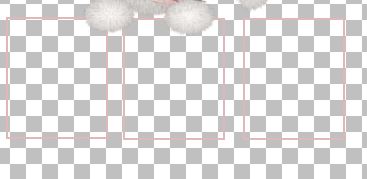
Dupliceer de laag nogmaals en schuif hem weer naar rechts(hou er een blokje tussen)
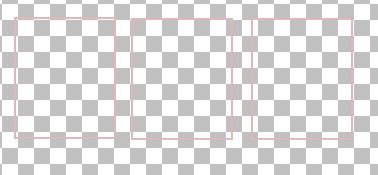
Zet je konijn op slot en voeg de andere lagen zichtbaar samen
Bewerken – kopiëren
Ga naar animatieshop
Klik met je rechtermuisknop in het veld en kies voor plakken als nieuwe animatie
Ga naar bewerken – plakken - na actieve frames, doe dit 5 keer zodat je in totaal 6 frames krijgt

Maximaliseer eerste gifje, CTRL+ A (alles selecteren) , CTRL + C (kopieren)
Ga weer naar je nieuwe afbeelding,CTRL+A (alles selecteren) CTRL+ E (alles plakken) zet deze netjes in het eerste vierkantje
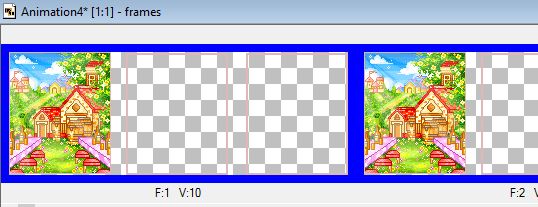
Sluit dit eerste gifje nu, die hebben we niet meer nodig
Open 2de gifje, CTRL+ A (alles selecteren) , CTRL + C (kopieren)
Ga weer naar je nieuwe afbeelding,CTRL+A (alles selecteren) CTRL+ E (alles plakken) zet deze netjes in het 2de vierkantje
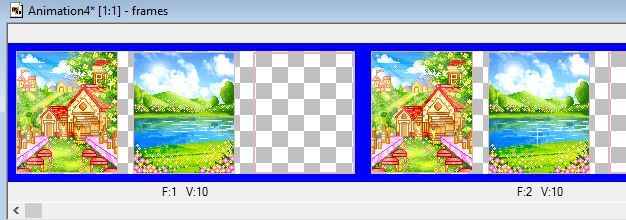
Sluit dit 2de gifje nu ook, hebben we niet meer nodig J
Open 3de gifje, CTRL+ A (alles selecteren) , CTRL + C (kopieren)
Ga weer naar je nieuwe afbeelding,CTRL+A (alles selecteren) CTRL+ E (alles plakken) zet deze netjes in het 3de vierkantje
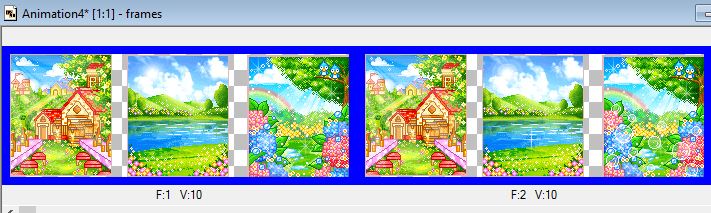
Open in PSP een nieuwe afbeelding van 400 bij 400
Kopieren en in animatieshop plakken als nieuwe animatie
Ga naar bewerken – plakken - na actieve frames, doe dit 5 keer zodat je in totaal 6 frames krijgt
CTRL + A
Ga naar je eerste animatie, CTRL +A , CTRL + C (of je doet bewerken alles selecteren- bewerken kopieren )
Ga weer naar je lege animatie, CLTR +V( of je doet bewerken – plakken in geselecteerde frame )
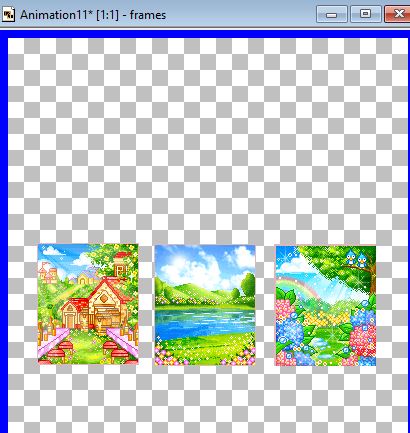
Ga weer naar psp en open de laag van het konijn
Kopieer deze en plak deze als nieuwe animatie in animatieshop
Ga naar bewerken – plakken - na actieve frames, doe dit 5 keer zodat je in totaal 6 frames krijgt
CTRL + A, CTRL +C
Ga naar je grote animatie (400*400), CTRL +A , CLTR +E
Plaats je konijn ongeveer zo

Ga weer naar PSP
Op je lege afbeelding van 400 bij 400 gaan we onze naam zetten

Als je naam er staat kopiëren en plakken als nieuwe animatie in animatieshop
Ga naar bewerken – plakken - na actieve frames, doe dit 5 keer zodat je in totaal 6 frames krijgt
CTRL + A, CTRL +C
Ga naar je grote animatie (400*400), CTRL +A , CLTR +E
Zet je naam ongeveer zo

Pak je bijsnijtool

En snij het overbodige weg
Sla het op als Bles66jenaam.gif

Les is aangepast door ©ilia1.nl met toestemming van Ramona Smiers. |

